Как удалить контакт в Telegram – подробности и нюансы

Как удалить контакт из Телеграмм? Инструкция ниже для всех видов смартфонов (Ios, Андроид, Windows).
Одним из преимуществ приложения является простой и интуитивно понятный интерфейс, не вызывающий проблем с выполнением функций Телеграмма. Если у вас нет времени на ознакомление с программой, рекомендуем ознакомиться с нашей инструкцией для разных ОС, где вы узнаете, как удалить контакт в Telegram навсегда.
IOS
- Запустите приложение Telegram на вашем устройстве, зайдите в список чатов;
- Нажмите на диалог с человеком, которого вы хотите исключить из друзей;
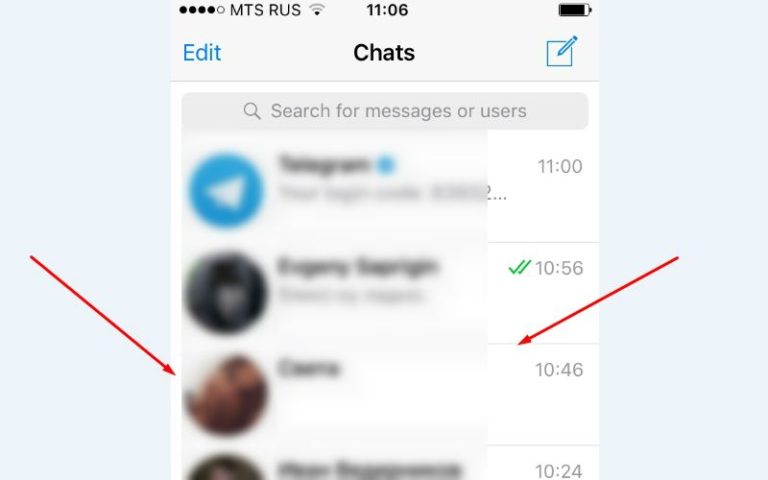
3. В окне сообщений нажмите на иконку пользователя Телеграмм, которая будет находиться в правом верхнем углу рядом с именем собеседника;
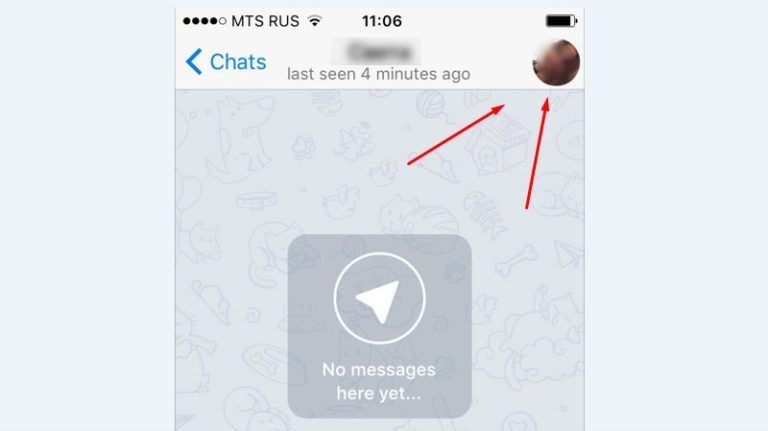
4. На экране вы увидите основную информацию о пользователе: номер телефона, логин, а также действия, которые можно с ним совершить (отправить сообщения, добавить в секретный чат). Выберите действие “редактировать/edit” – этот вариант находится в правом верхнем углу экрана;
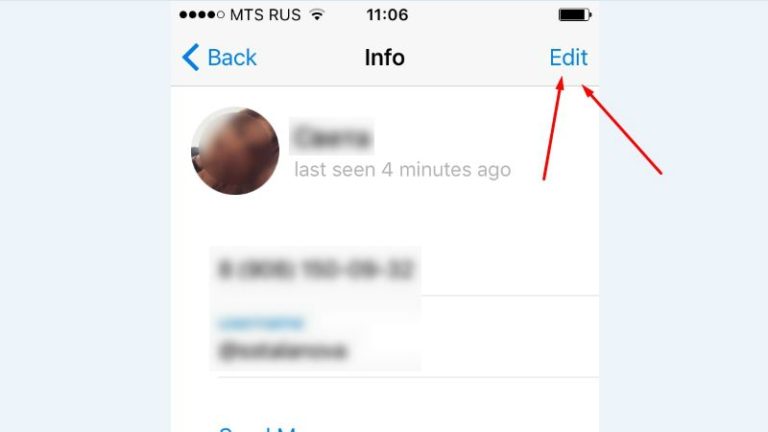
5. В нижней части открывшегося окна появится действие “Delete Contact” (Удалить контакт) – оно будет выделено красным цветом – нажмите на него;

6. Программа предложит вам 2 заключительных выбора: завершить или отменить действие. Выберите первый вариант.
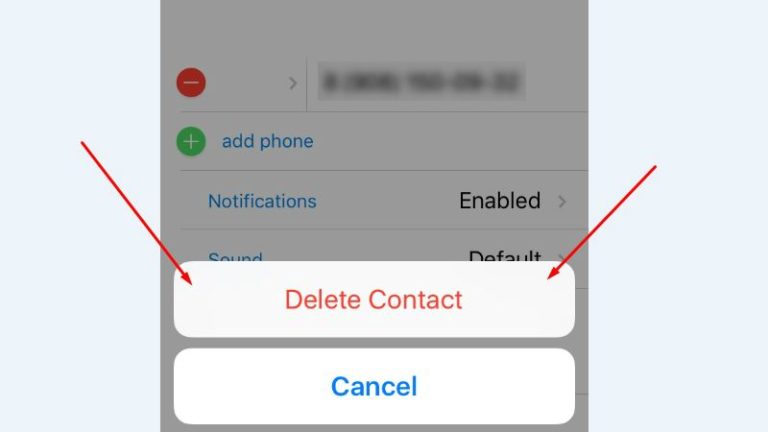
Если же вы просто хотите стереть беседу с человеком из списка чатов, то сделайте следующее:
- Открываем окно со списком бесед
- Делаем свайп влево по нужной беседе
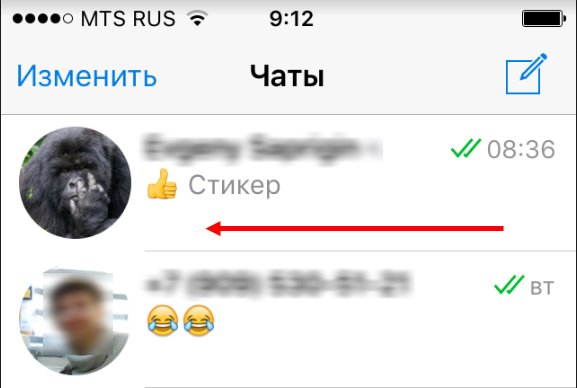
Нажимаем на значок корзинки
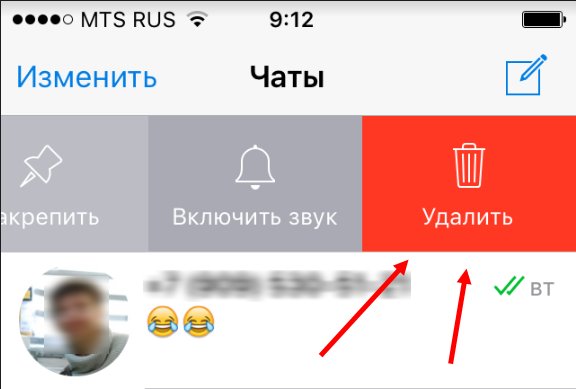
Android
Откройте Телеграмм, перейдите в раздел со списком контактов;
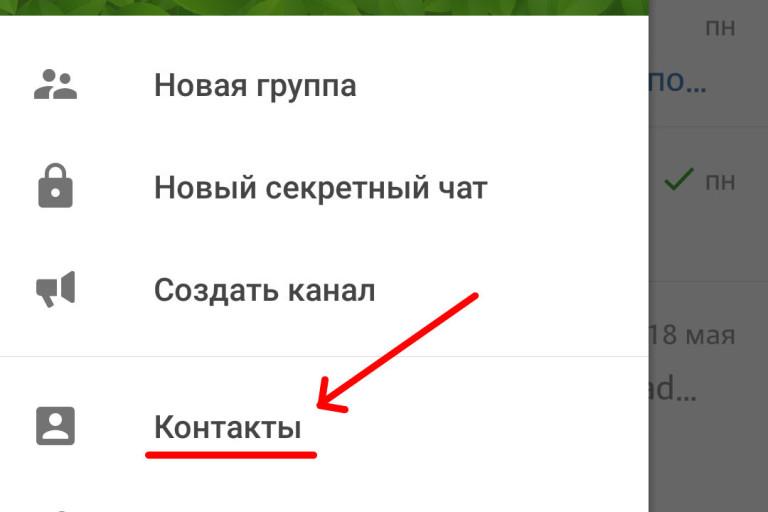
Выберите ненужного пользователя Телеграмм;
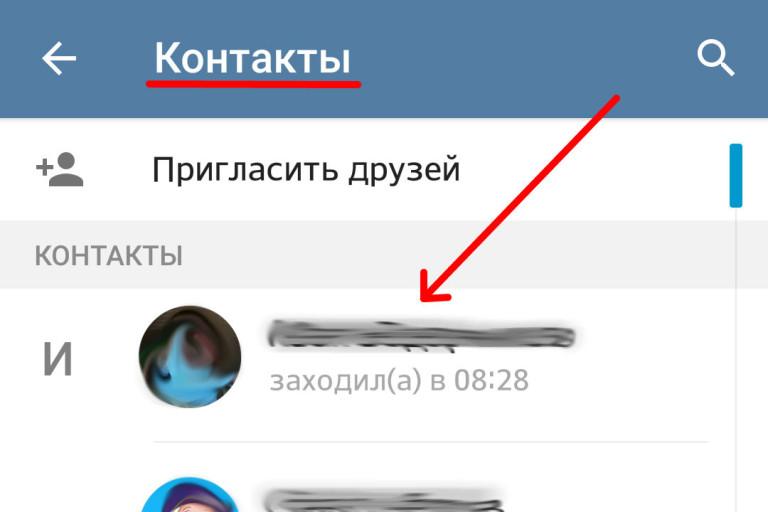
В открывшемся окне сообщений нажмите на имя собеседника в Telegram, которое будет располагаться в центре верхней строчки экрана;
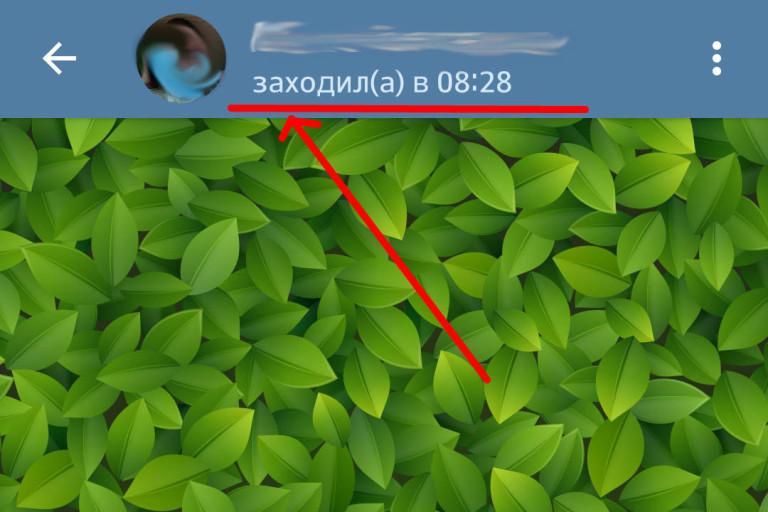
На странице с главной информацией о пользователе Телеграмм и действиях, которые можно с ним совершить, выберите три вертикальные точки “опции”, которые будут находиться в правом верхнем углу над именем собеседника;

В этом же окне приложение Телеграмм откроет небольшое окно с некоторыми действиями: поделиться, заблокировать, редактировать, удалить, добавить ярлык. Выберите последний вариант;
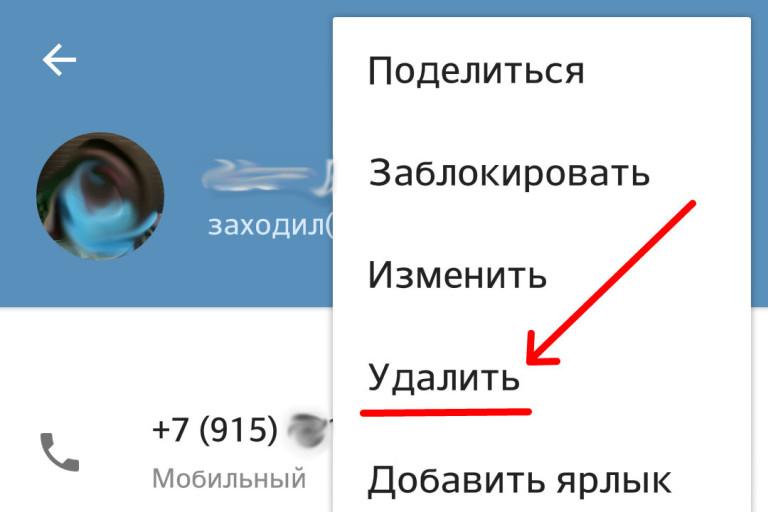
Мессенджер предоставит возможность принятия окончательного решения: вы все еще сможете передумать и не избавляться от контакта. Если вы приняли решение, нажмите на “удалить”.
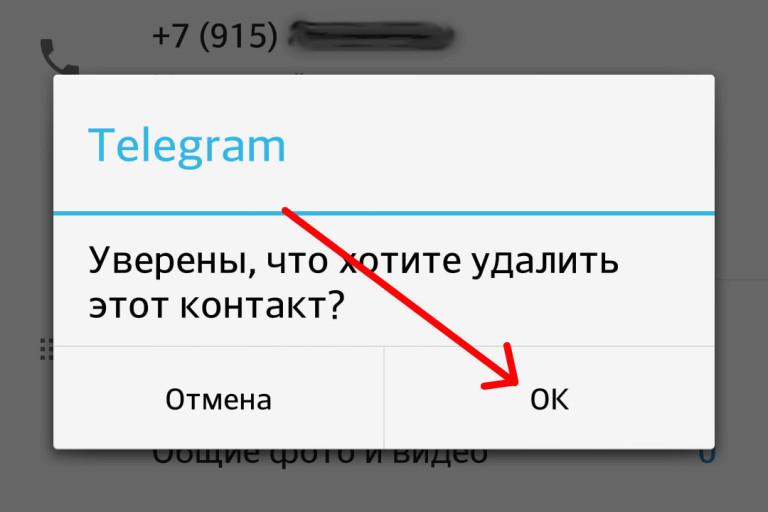
Windows
Запустите приложение, откройте окно чатов;
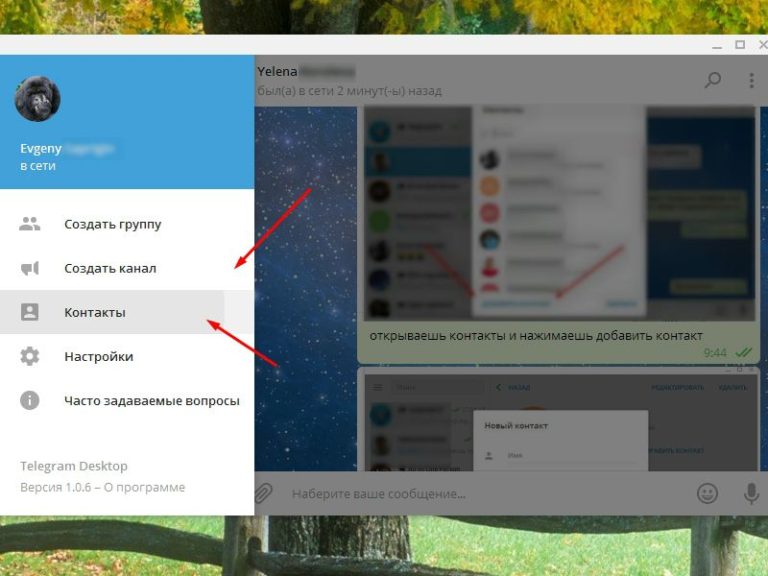
Выберите нужный диалог, собеседника которого вы хотите убрать, откройте его и нажмите на поле справа от имени пользвателя;
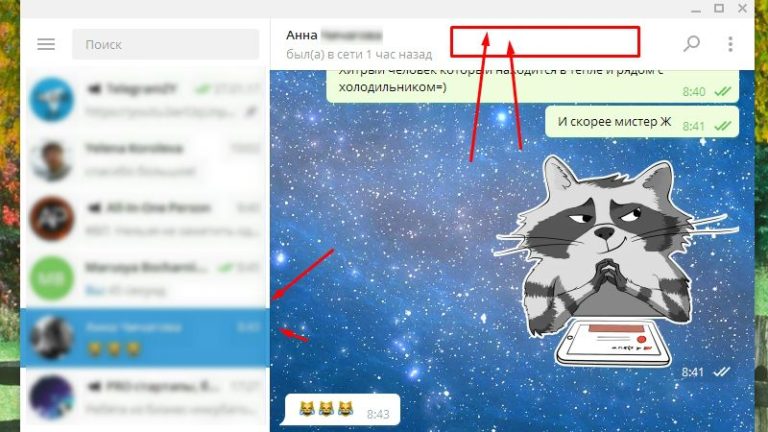
В правом верхнем углу настроек будет кнопка Удалить (Delete), нажмите на неё;

Вы сможете выбрать 1 из 2 вариантов ответа на вопрос. Для завершения операции нажмите “Удалить”.
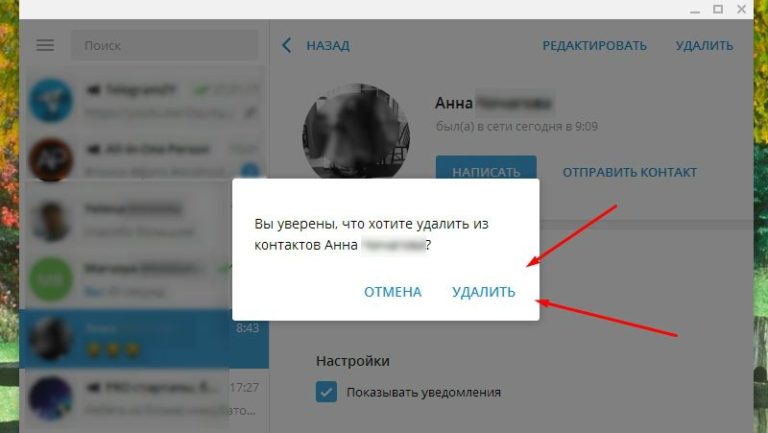
Внимание. У Вас не будет выбора «Удалить» или «Редактировать» контакт, если он не добавлен в список Ваших друзей, а просто найден по имени пользователя через поиск в Телеграмм.
Следует так же помнить, что, выполнив это, вы все равно сможете впоследствии вернуть собеседника. Для того чтобы стереть информацию о человеке навсегда, уберите его номер из общей книги телефонных номеров.
Также не стоит путать “удалить” и “заблокировать”. В первом случае он не будет отображаться в списке ваших друзей, во втором – просто не сможет отправлять вам сообщения. Узнайте о подробной информации на данную тему в разделе “Как заблокировать контакт в Телеграмме”.